 软件星级:3分
软件星级:3分
标签: 地图下载
领航下载站提供太乐地图下载器下载。太乐地图下载器可以下载海量地图,支持的服务如下:谷歌、天地图、百度、诺基亚、搜搜、ArcGIS Online、高德、超图云服务、必应、雅虎的街道地图、卫星地图(卫片)、标签/卫星混合地图、地表地形图的高速下载、无缝拼接、分块拼接、无损压缩、投影转换、离线浏览和地图服务发布(WMTS\WMS)。与此同时,软件还可以提供无偏移的谷歌国外服务器卫星地图下载,可以有效规避纠偏致使的二次花费。欢迎下载使用。
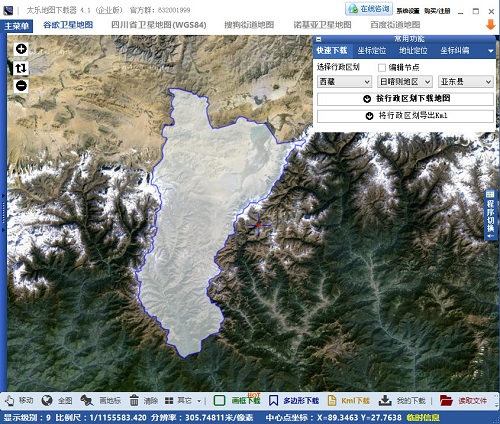
主要功能
1.地图下载。支持谷歌、天地图、百度、诺基亚、搜搜、必应、ArcGIS Online、高德、超图云服务、雅虎的街道地图、卫星地图(卫片)、标签/卫星混合地图、地形图的高速下载
2.多种下载方式。支持按行政区划下载、画框下载、多边形下载、导入KML下载
3.Web地图服务发布。 支持将下载地图发布为Web地图服务(WMTS),供ArcGIS、SuperMap、Openlayers等客户端直接远程访问,支持Openlayers/ArcGIS API For Javascri pt/Flex等多款GIS客户端离线浏览,同时支持发布TPK,发布ArcGIS缓存为WMTS地图,辅助您轻松构建自己的局域网离线地图应用!
4.无缝拼接成单张大图。支持无损压缩、分块拼接,可在ArcMap、Erdas Imagine中直接打开,包含坐标范围\投影信息等
5.ArcGIS切片缓存格式转换。支持将下载的地图转换为ArcGIS切片缓存格式,可在ArcMap中直接打开,也可用于ArcGIS Server发布为底图服务
6.Google格式切片转换。支持将下载的地图转换为Google格式切片,导出后可直接在浏览器中调用Google API离线浏览
7.OruxMaps离线地图包转换。支持将下载的地图转换为OruxMaps离线地图包,供户外安卓地图软件OruxMaps离线调用,支持导出无偏移卫星地图,同自有Kml数据完美叠加
8.MBTiles格式离线地图包转换。支持将下载的地图转换为MBTiles格式离线地图包
9.SQLiteDB格式离线地图包转换。支持将下载的地图转换为SQLiteDB格式离线地图包,供RMaps、BigPlanet等手机地图离线浏览
10.GoogleEarth高程下载。支持对GoogleEarth高程数据进行下载,并支持调用相关工具对下载的高程进行空间插值分析,从而生成等高线等,以进行三维地形图的生产
11.地图纠偏。独家纠偏算法,完美解决地图偏移问题,纠偏后可同矢量数据完美叠加,并支持无缝拼接纠偏、ArcGIS缓存纠偏、地图服务纠偏
12.坐标批量纠偏。支持对自有坐标数据进行纠偏或加偏处理,同时支持将坐标数据转换为Kml或Excel格式
13.影像坐标系转换。支持任意投影之间的影像坐标系转换,如将具备谷歌投影的地图转为WGS84、xian80、china2000等
14.B/S C/S多种方式离线浏览。支持对下载地图的ArcGIS缓存格式,谷歌金字塔切片格式,百度切片格式、我们的自有格式azdb进行本机离线浏览,并支持调用谷歌地图离线API、百度地图离线API进行B/S方式离线浏览
15.影像金字塔构建。更快速的在第三方软件中浏览大图
16.支持多任务、多线程的高速下载,支持任务的断点续传。
17.支持地理标注,支持测距、支持读取GPX路线、轨迹信息。
18.支持导出KML。支持将全国省市县区行政区划导出为Kml格式
19. 历史卫片查看。支持下载Google卫星地图的历史卫片。
20.更为简洁的Win8操作界面,更为简便的地图下载流程,超好用户体验!!!
21.7步快速下载谷歌GoogleEarth三维地形图
使用方法
【太乐地图下载器】V4.0版本支持对GoogleEarth的高程进行下载,并支持调用相关工具对下载的高程进行空间插值分析,从而进行三维地形图的生产。
请按如下步骤操作:
1、 打开【GoogleEarth高程下载】工具,在屏幕中定位到要下载高程的位置,然后单击下方工具栏中的太乐地图下载器,框选要下载的范围(您也可以拖动地标以重新调整范围):
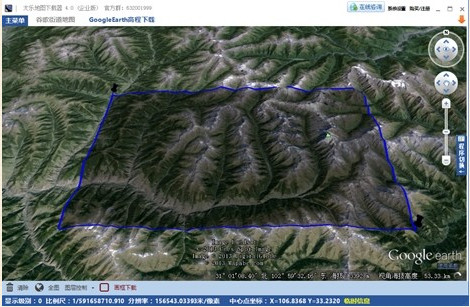
2、 双击矩形框进行下载设置,您可以配置更精准的坐标范围、下载间隔(系统会动态计算合适的间隔,您也可以手工设置)、存储格式信息,这里以【ESRI Shape File】作为存储格式,点【确认】开始下载:
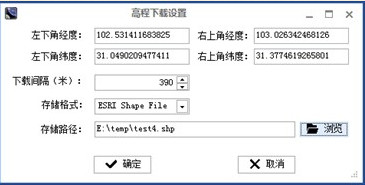
3、 等待下载完成后,我们要使用ArcGIS中的ArcScene对下载的高程进行空间插值分析,以进行地形图的生产,打开ArcScene并加载刚刚下载的高程数据:
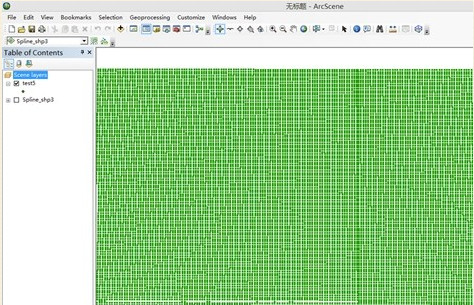
4、 打开【ArcToolBox】并定位到空间分析工具【Spatial Analyse Tools】(ArcGIS支持多种插值算法,后面会详细介绍)这里我们使用样条函数插值Spline算法,双击【Spline】工具打开设置窗口,选择刚刚加载下载的高程图层,然后配置高程字段,请选择字段Z,点【OK】:
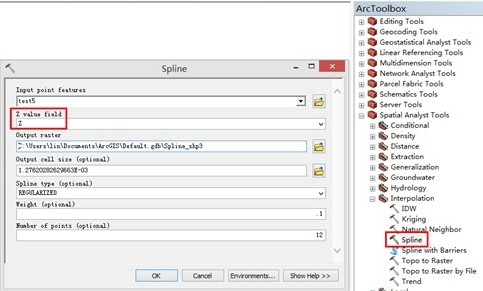
5、 等待插值分析完成后,ArcScene会自动加载结果图层:
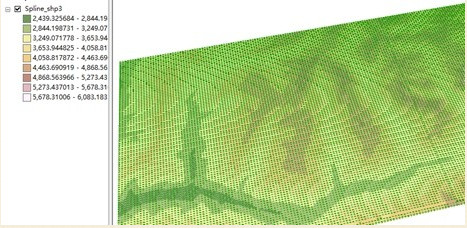
6、 然后我们对图层高程进行设置,以拉升显示,按照下图进行设置,然后点【确认】:
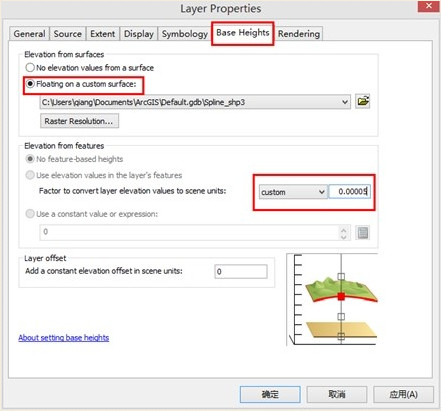
7、 右键选择结果图层,在弹出菜单中选择【Zoom To Layer】,三维地形耀然纸上:
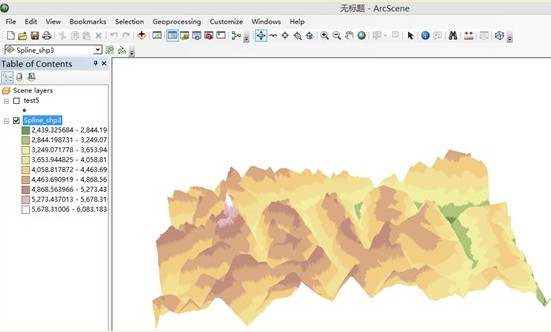
8、如果想要叠加卫星影像,请用【太乐地图下载器】再下载对应范围内的 无偏移 WGS84坐标系 的卫星影像,在ArcScene中打开后按照步骤6对卫星影像图层设置拉升参数后,三维地形效果更佳惟妙惟肖~
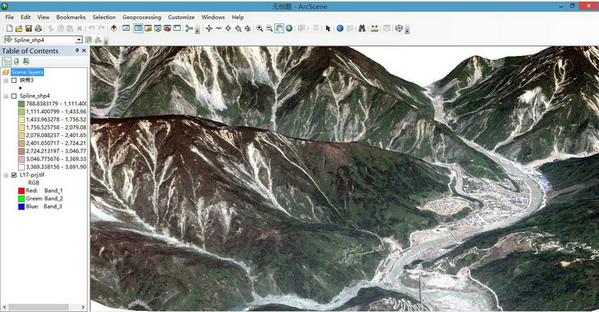
更新日志
1、新增:服务发布功能新增跨域支持,并优化内存缓存策略
2、提升:谷歌地球卫星地图下载速率
3、解决:拼接百度地图错位的问题
4、解决:下载过程偶尔崩溃问题
5、解决:等待任务无法启动问题
6、解决:下载任务偶尔无法征程停止问题
7、解决:服务发布开启内存缓存后产生的日志过大问题
8、解决:误提示盗版问题
9、解决:地址定位飞了的问题
10、解决:新建地图下载任务窗口勾选压缩后失效的问题
11、优化:地图操作右键菜单提示
12、更新:谷歌地图版本、百度地图版本
安装说明
安装软件前,请先安装.Net Framwork 4.0
下载地址://www.lhdown.com//www.lhdown.com/soft/19863.html
以上是领航小编提供的太乐地图下载器的相关介绍,下载在文章底部,喜欢的话可以多多关注我们的网站。
 3.02MB
3.02MB
 4.41MB
4.41MB
 1.89MB
1.89MB
 14.12MB
14.12MB
 4.8MB
4.8MB